이미지 합성
이 모드는 기기의 메모리에 등록된 이전에 스캔한 이미지(이미지 양식)를 출력물에 겹쳐서 인쇄할 수 있습니다.
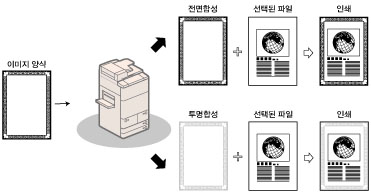
|
중요
|
|
박스에 저장된 파일을 인쇄할 때만 이 모드를 사용할 수 있습니다.
|
|
참고
|
|
이미지 합성 모드를 사용하려면 사전에 이미지 양식이 기기에 등록되어 있어야 합니다. ("이미지 합성 모드에 등록된 양식" 참고)
|
1.
[저장파일 이용] → [박스]를 누릅니다.
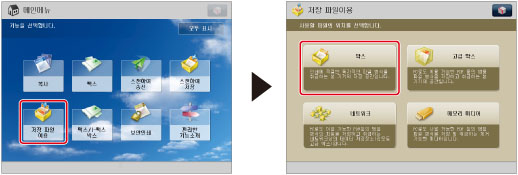
2.
원하는 박스를 선택하고 → 원하는 파일을 선택한 다음 → [인쇄함]을 누릅니다.

3.
[인쇄설정 변경]을 누릅니다.
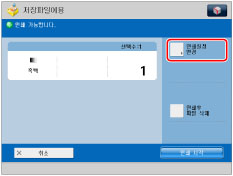
4.
[기타 기능] → [이미지 합성]을 누릅니다.
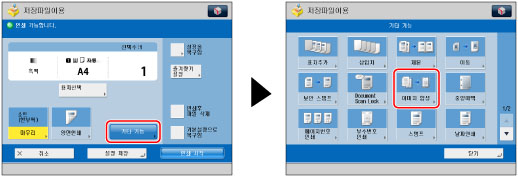
5.
합성할 용지의 면에서 [설정]을 누릅니다.
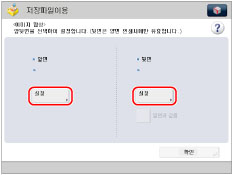
|
중요
|
|
<양면 인쇄의 경우 <뒷면>만 선택할 수 있습니다.
<뒷면>의 <앞면>과 같은 설정을 지정하려면 [앞면과 같음]을 누릅니다.
|
6.
원고에 겹쳐서 인쇄할 이미지 양식을 선택하고 → [확인]을 누릅니다.
등록된 이미지 폼을 인쇄 및 확인하려면 [확인인쇄]를 누르고 → 용지 크기를 선택한 다음 → [인쇄 시작]을 누릅니다.
RGB 컬러 형식으로 저장된 이미지 양식은  아이콘으로 표시됩니다. CMYK 컬러 형식으로 저장된 이미지 양식은
아이콘으로 표시됩니다. CMYK 컬러 형식으로 저장된 이미지 양식은  아이콘으로 표시됩니다. (컬러 이미지 양식은 컬러 아이콘으로 표시됩니다.)
아이콘으로 표시됩니다. (컬러 이미지 양식은 컬러 아이콘으로 표시됩니다.)
 아이콘으로 표시됩니다. CMYK 컬러 형식으로 저장된 이미지 양식은
아이콘으로 표시됩니다. CMYK 컬러 형식으로 저장된 이미지 양식은  아이콘으로 표시됩니다. (컬러 이미지 양식은 컬러 아이콘으로 표시됩니다.)
아이콘으로 표시됩니다. (컬러 이미지 양식은 컬러 아이콘으로 표시됩니다.)선택된 이미지 형식의 상세한 정보를 확인하려면 [상세정보]를 누릅니다.
7.
[확인] → [닫기]를 누릅니다.
|
중요
|
|
이 모드와 함께 설정할 수 없는 모드에 대한 자세한 내용은 "사용할 수 없는 기능 조합"을 참고하십시오.
이미지 형식의 크기가 원고와 다를 경우 이 모드는 올바로 작동하지 않을 수 있습니다. 이 모드에 대해 같은 크기 이미지 형식 및 원고를 사용합니다.
파일 내용 및 이미지 형식에 따라 인쇄 성능이 최적 상태가 아닐 수도 있습니다.
파일과 이미지 폼의 내용에 따라 모아레 효과(일렁이는 물결 패턴)가 발생할 수 있습니다.
|
|
참고
|
|
최대 100개까지 이미지 양식을 등록할 수 있습니다. 단, 하드 디스크 용량에 따라 이미지 저장 개수는 달라집니다.
이미지 합성 모드는 해상도가 600 x 600 dpi 미만의 이미지를 포함하는 파일과 함께 사용할 수 없습니다.
이동 모드 이외 인쇄 모드는 인쇄 이미지에 대해서만 사용할 수 있습니다.
이미지 형식의 해상도 및 파일이 다를 경우 이미지 합성 모드를 사용할 수 없습니다.
앞뒷면이 다른 해상도를 가진 이미지 형식을 선택할 수 없습니다.
확인 인쇄는 샘플 인쇄입니다. 실제 인쇄물은 확인 인쇄와 조금 다를 수 있습니다.
|